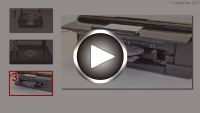Копирование стороны диска с этикеткой
Можно скопировать этикетку существующего диска BD/DVD/CD и напечатать ее на диске, допускающем печать.
 Внимание!
Внимание!
-
Нельзя выполнять печать на дисках, допускающих печать, диаметром 8 см / 3,15 дюйма.
-
Не устанавливайте лоток для диска и не загружайте диск, допускающий печать, пока не отобразится сообщение с соответствующим запросом. При этом можно повредить принтер.
-
Выберите пункт
 Копиров. (Copy) на экране НАЧАЛО.
Копиров. (Copy) на экране НАЧАЛО. -
Выберите
 Этикетка диска (Disc label).
Этикетка диска (Disc label).Отобразится экран настройки области печати.
-
Укажите область печати.
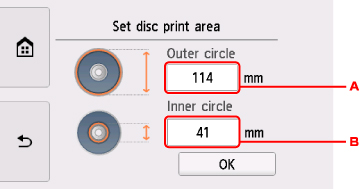
-
Укажите внешнюю окружность.
-
Укажите внутреннюю окружность.
 Примечание.
Примечание.-
Измерьте внешний и внутренний диаметр поверхности для печати диска, допускающего печать, и выберите значение не более измеренного значения внешнего диаметра и не менее измеренного значения внутреннего диаметра.
-
Для получения информации по пригодным для печати дискам обратитесь к их производителям.
-
-
Укажите количество чернил.
Если результат печати нечеткий, выберите Защита от расплывания (Bleed-proof). Размытость можно уменьшить, если выполнять печать с меньшим количеством чернил.
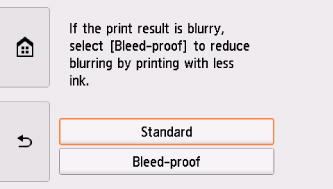
-
Следуйте инструкциям на экране, чтобы загрузить исходный диск BD/DVD/CD на стекло рабочей поверхности, и выберите OK.
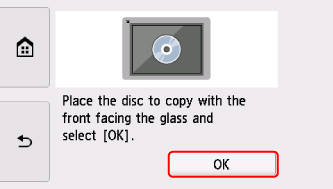
Отобразится экран подтверждения параметра печати.
 Внимание!
Внимание!-
Загрузите исходный диск BD/DVD/CD для копирования в центр стекла рабочей поверхности этикеткой вниз. При расположении диска близко к краю стекла сканера часть изображения может быть обрезана.
-
-
После проверки параметров печати коснитесь кнопки Цвет (Color) для цветного копирования или кнопки Черный (Black) для черно-белого копирования.
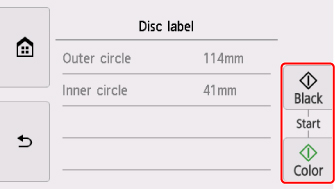
-
Следуя инструкциям на экране, установите диск, допускающий печать.
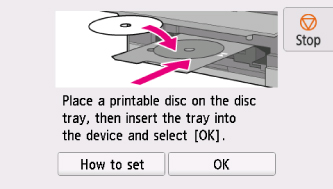
 Примечание.
Примечание.-
Процедуру установки диска, допускающего печать, можно просмотреть, выбрав элемент Руководство (How to set).
-
Сведения о параметрах диска, допускающего печать:
-
-
Выберите OK.
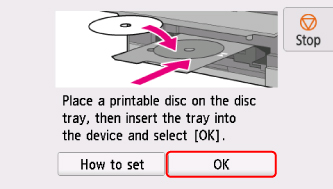
Принтер запускает копирование.
 Примечание.
Примечание.-
Для отмены копирования коснитесь кнопки Стоп (Stop).
-
По завершении печати дождитесь естественного высыхания поверхности диска, предназначенной для печати. Для просушки чернил не следует использовать фен или выставлять диск на прямой солнечный свет. Не прикасайтесь к поверхности для печати до тех пор, пока не высохнут чернила.
-
Если распечатанное изображение смещено, отрегулируйте положение печати с помощью параметра Изм. области печати диска (Adjust disc print area) в меню Параметры печати (Print settings) раздела Параметры устройства (Device settings).
-